Cómo borrar el formato de una selección en Google Docs
Hay muchas opciones de formato disponibles en Google Docs, y la mayoría de ellas se pueden aplicar simultáneamente al mismo carácter, palabra, oración o párrafo. Por ejemplo, puede dibujar una línea a través del texto con la opción "Tachado". Si bien las combinaciones de elementos de formato pueden ser útiles en ciertos contextos, es posible que se encuentre editando un documento que tiene demasiados, y está haciendo que el documento sea difícil de leer.
Pero revisar y encontrar cada una de las opciones de formato aplicadas individualmente puede ser un poco molesto, por lo que podría estar buscando una mejor manera. Nuestro tutorial a continuación le mostrará cómo borrar todo el formato de una selección en Google Docs para que pueda comenzar de nuevo.
Cómo quitar el formato en un documento de Google Docs
Los pasos de esta guía se realizaron en un documento que se abrió a través de la versión del navegador web de Google Docs, en el navegador Google Chrome. Este artículo le mostrará cómo seleccionar parte (o todo) de su documento, luego eliminará cualquier formato que se haya aplicado a esa selección.
Paso 1: vaya a su Google Drive en https://drive.google.com/drive/my-drive y haga doble clic en el documento que contiene el formato que desea eliminar.
Paso 2: use el mouse para resaltar el texto para el que desea borrar el formato. Tenga en cuenta que puede seleccionar todo el documento haciendo clic en algún lugar de la página y luego presionando Ctrl + A en su teclado.

Paso 3: haga clic en el botón Borrar formato en la barra de herramientas sobre el documento.
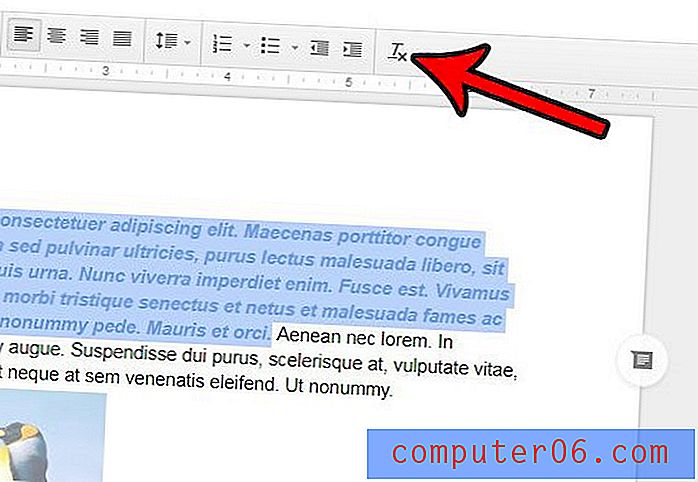
Si no le gusta la apariencia de la selección después de eliminar el formato, puede presionar Ctrl + Z en su teclado para deshacer su eliminación.
¿Está trabajando en un documento con un grupo de personas y le resulta difícil gestionar todos los cambios y ediciones que todo el mundo sugiere? Aprenda a utilizar el sistema de comentarios en Google Docs para simplificar el proceso de edición colaborativa de un documento en Google Docs.



